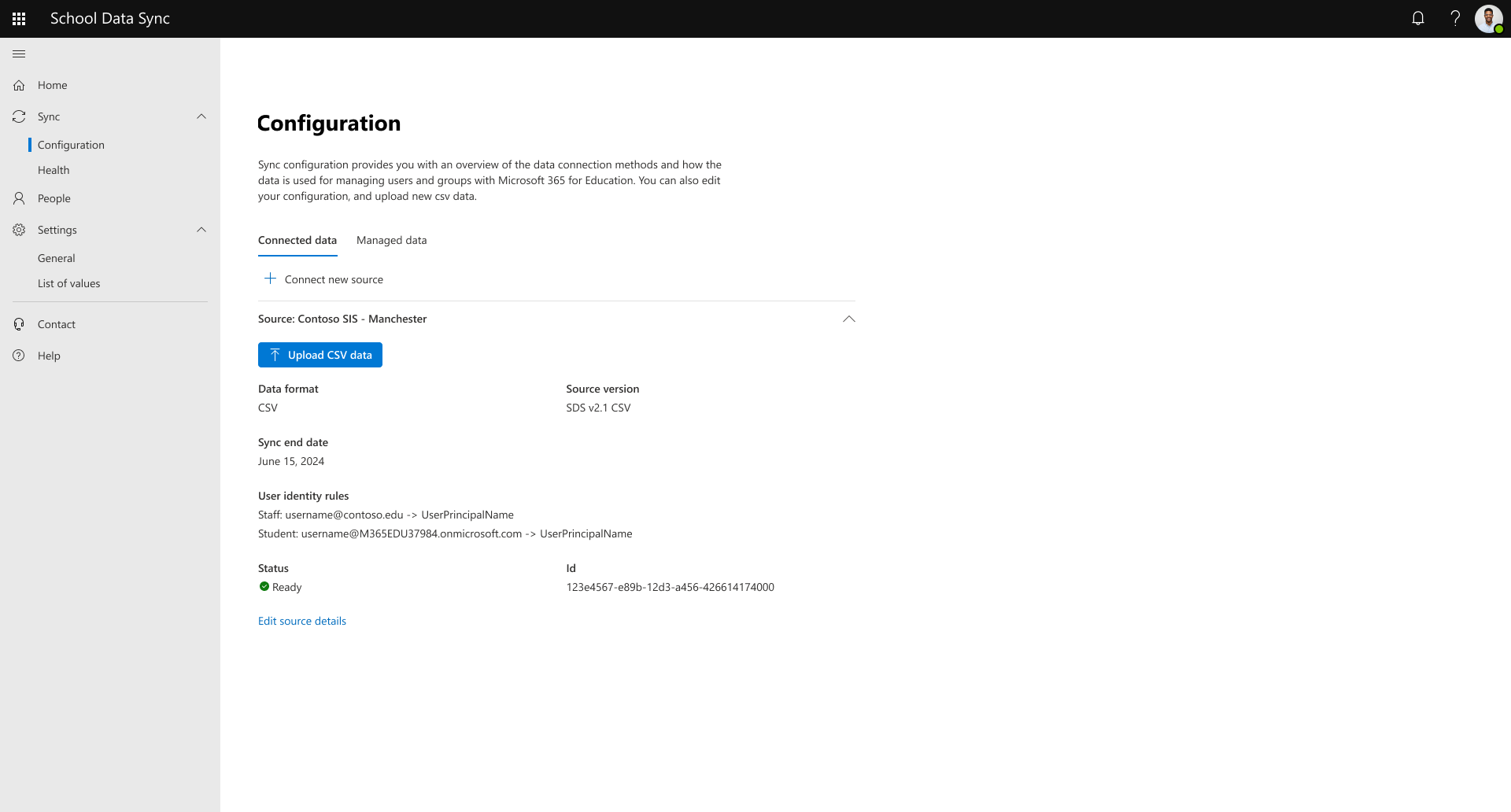連接多個 SIS 資料源的數據支援
重要事項
藉由使用學校數據同步 (SDS) 連線並提供機構數據,您會確認您有權與Microsoft共用此數據,並認可遵守貴組織的數據控管標準。
期望和限制
- 設定多個數據源的能力被視為進階功能
- 此功能不應該用來建立多個連線數據組態至相同的來源系統。
- 這項功能不應該用來嘗試從相同的來源系統分割數據,以改善效能,因為此功能會增加同步執行時間來管理額外的設定。
- 讓租使用者正式發行前小眾測試版可控制擁有多個作用中聯機數據源設定的能力。
- 若要讓租使用者正式發行前小眾測試版,您必須確認閱讀並瞭解這項功能的期望和限制。
- 將要求傳送至Microsoft教育支援以供考慮。
- 可能會有後續問題,並根據所述的案例判斷此功能不是適當的方法。
- 學校數據同步限制為15個連線的數據源組態/多重來源。
- 需要超過 15 個獨立來源的環境必須先實作前置處理,將數據合併成 SDS v2.1 CSV 格式化數據,再上傳至學校數據同步。users.csv 中的使用者名稱值必須包含完整的網域值,例如,username@domain,以進行用戶目標網域身分識別對應。
- 每個連線的數據源組態都會分組為 [同步] 下的獨立區段 |組態 |連接數據。 根據來源名稱列出順序。
- 每個連線的數據源組態都可讓您獨立編輯來源詳細數據。
- 每個具有 CSV 數據格式的連線數據源組態,可讓您獨立上傳 CSV 數據,以提供後續更新,直到達到同步結束日期為止。
- 對於使用 Power Automate 上傳 CSV 檔案後續更新的租使用者,每個 Connect 數據源組態都會提供獨立的「標識碼」,用來設定對應的 Power Automate 流程。
- 在達到對應 Connect 資料組態的同步結束日期之後,以及完成學術會話轉換之後,就會產生新的 「標識符」。 對應的 Power Automate 流程組態必須以新的 'ID' 更新。
- 此功能不應用來支援從相同的獨立來源分割數據,並提供數據來分隔連接的數據源組態。
- 新的學校數據同步體驗可根據 csv 數據大小和數據列計數,消除 (傳統) 限制。
- 從傳統 () 轉換的客戶,需要從相同的來源分割數據,不再需要分割數據,而且應該在單一數據集中提供數據。
- 每個連線的數據源組態都有獨立的同步結束日期。
- 聯機的數據源設定 [同步結束日期] 達到且 [狀態] 為 [已過期] 之後,就無法使用編輯來源詳細數據的功能。
- 當連線數據源設定的同步結束日期達到,且狀態為 [已過期] 時,在最後一次和下一次同步執行之間,學校數據同步會重設所有管理數據組態,然後再開始下一次同步處理。
- 在後續同步執行中,重設會重新處理其餘和作用中 Connect 數據源的所有作用中來源資訊。 重設需要比傳統同步執行更長的時間,因為它會嘗試逐行處理所有專案,而不是根據先前的差異檔案查看變更。
- 如果刪除連線的數據源設定,在最後一次和下一次同步執行之間,學校數據同步會重設所有管理數據組態,然後再開始下一次同步處理。 (目前僅支援透過產業數據 圖形 API.)
- 在後續同步執行中,重設會重新處理其餘和作用中 Connect 數據源的所有作用中來源資訊。 重設需要比傳統同步執行更長的時間,因為它會嘗試逐行處理所有專案,而不是根據先前的差異檔案查看變更。
- 如果有無法從使用中連線數據源取得數據的同步執行,則整個同步執行會標示為失敗狀態,且不會處理其他作用中聯機數據源組態的任何數據變更。
- SDS v2.1 CSV & OneRoster API SourceId 和 SDS v1 CSV SIS 標識 符值在相同租用戶的連線數據源之間必須是唯一的。
線上新來源
若要存取 SDS 管理員 入口網站啟動網頁瀏覽器,請流覽至 sds.microsoft.com,然後使用您的 Microsoft 365 全域管理員帳戶登入。
若要將數據連線到新的來源,請流覽至 [同步 | 設定][ | 連線數據] 索引卷標。
選取 [連線新來源]
在其餘步驟中,請遵循 [連接數據 ] 開頭選取 [來源] 格式。